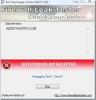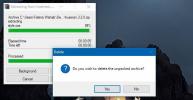Desktop VLocker: Prenosná obrazovka uzamknutá heslom pre Windows
Ak je váš počítač umiestnený v oblasti, kde k nemu môžu mať ostatní ľudia ľahký prístup, keď je v prevádzke, mali by ste zvážiť nastavenie hesla, aby ste ho uzamkli, keď nie ste nablízku. Našťastie systém Windows umožňuje ľahko uzamknúť obrazovku, aby sa zabránilo neoprávnenému prístupu pomocou používateľského mena a hesla, ale Ak ide o zdieľaný počítač bez nakonfigurovaného účtu chráneného heslom, ostatní používatelia počítača sa môžu ľahko odomknúť ono. Ak hľadáte pre tento účel nástroj tretej strany, skúste Desktop VLocker. Je to prenosná aplikácia, ktorá vám umožní rýchlo uzamknúť obrazovku na cestách pomocou hesla podľa vášho výberu nemusí to byť heslo tohto počítača jednoduchým umiestnením aplikácie na USB Flash riadiť. Je to užívateľsky prívetivé, ľahké a športové, slušné používateľské rozhranie a tiež vám ponúka spôsob, ako prispôsobiť pozadie uzamknutej obrazovky.
Ak chcete začať, stiahnite jeho súbor RAR a extrahujte súbor EXE umiestnený v archíve na ľahko prístupné miesto na vašom počítači. Potom jednoducho spustite aplikáciu, na ktorej vás program Desktop VLocker požiada, aby ste si vybrali heslo zámku obrazovky. Do príslušných polí zadajte a potvrďte heslo a kliknite na OK.

Zobrazí sa vám hlavné okno aplikácie, ktoré obsahuje tri tlačidlá: Nastavenia, Zamknúť plochu a O aplikácii. Ak chcete počítač uzamknúť, stačí kliknúť na položku Zamknúť pracovnú plochu. Aplikácia nepodporuje žiadnu klávesovú skratku na uzamknutie obrazovky, ktorá sa dá považovať za jej jediný hlavný nedostatok, keď kliknete na zámok Tlačidlo na pracovnej ploche zakaždým, keď chcete uzamknúť systém, môže byť pre klávesnicu menej pohodlné ako stlačenie klávesov Win + L na klávesnici feťáci. Predtým, ako sa pustíte do toho, ako vyzerá obrazovka zámku VLocker, najprv preskúmame, ako ju prispôsobiť pomocou okna Nastavenia.

Jediná obrazovka možností vám umožňuje zmeniť predvolené heslo aj predvolený obrázok na pozadí uzamknutej obrazovky. Podporuje iba obrázky vo formáte JPEG, takže ak je pozadie podľa vášho výberu vo formáte PNG alebo v inom formáte obrázku, musíte ho najprv skonvertovať do formátu JPEG. Okrem výberu obrázka na pozadí môžete zmeniť aj krytie obrazovky zámku medzi 25%, 50%, 75% a 100%. Okrem toho môžete prepnúť možnosť spustenia aplikácie pri spustení systému Windows, ak ju chcete často používať na počítači z pevného disku.

Takto vyzerá obrazovka uzamknutia pri uzamknutí systému pomocou nástroja Desktop VLock.

Aj keď je to dobrý nástroj na ochranu vášho systému pred prístupom a umožňuje vám prispôsobiť si obraz uzamknutej obrazovky, má niekoľko nedostatkov, ktoré je potrebné odstrániť. Po prvé, nejestvuje podpora klávesových skratiek, vďaka ktorej by bolo uzamykanie a odomykanie pre mnohých ťažšie. Po druhé, obraz uzamknutej obrazovky sa na obrazovkách s vysokým rozlíšením dobre nezmení. A nakoniec, Desktop VLocker tiež nepodporuje nastavenia viacerých monitorov.
VLocker je program s otvoreným zdrojovým kódom, ktorý funguje vo Windows XP, Windows Vista, Windows 7, Windows 8 a 8.1.
Stiahnite si Desktop VLocker
Vyhľadanie
Posledné Príspevky
Ako otestovať nástroje proti keyloggeru vo Windows
Mnoho vírusov, spywarov a trójskych koní, ktoré infikujú váš počíta...
Ako nastaviť WinRAR tak, aby automaticky vymazal archív po jeho extrahovaní
Aplikácie na kompresiu a extrakciu súborov sú nevyhnutné pre všetky...
Batchrun je dávkový tvorca súborov pre výkonných používateľov
Práve sme skontrolovali AutoStarter X3, aplikácia, ktorá vám umožňu...